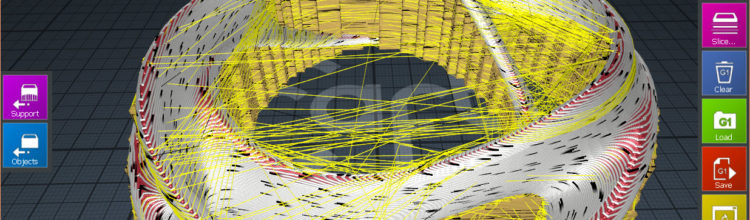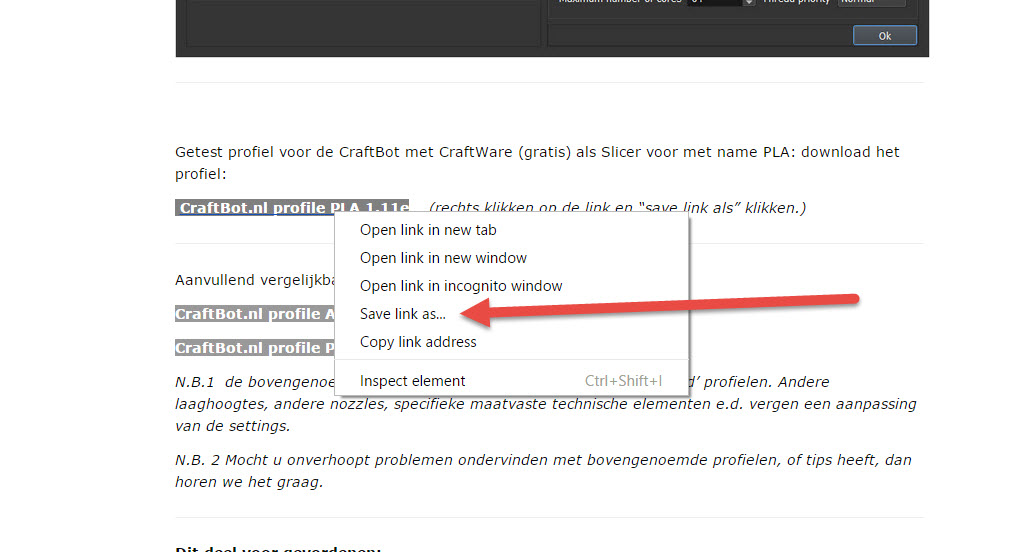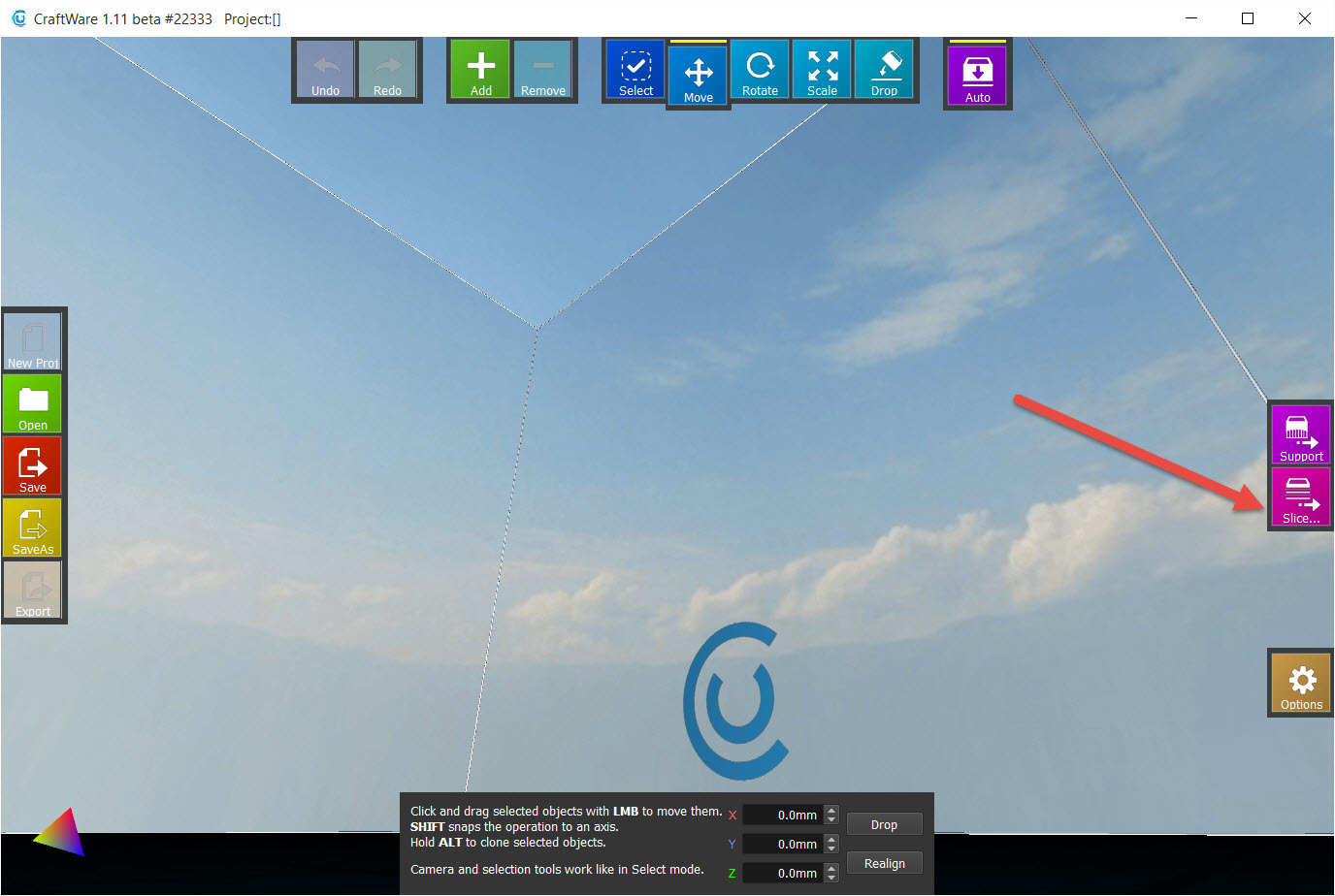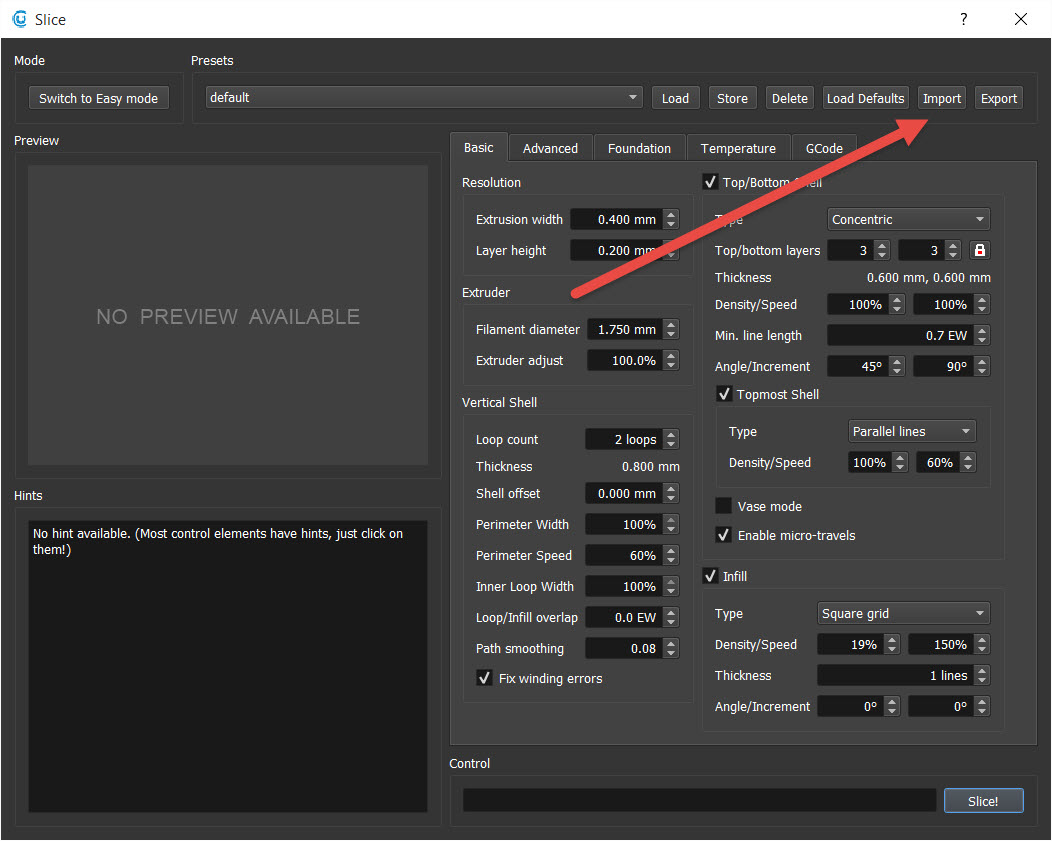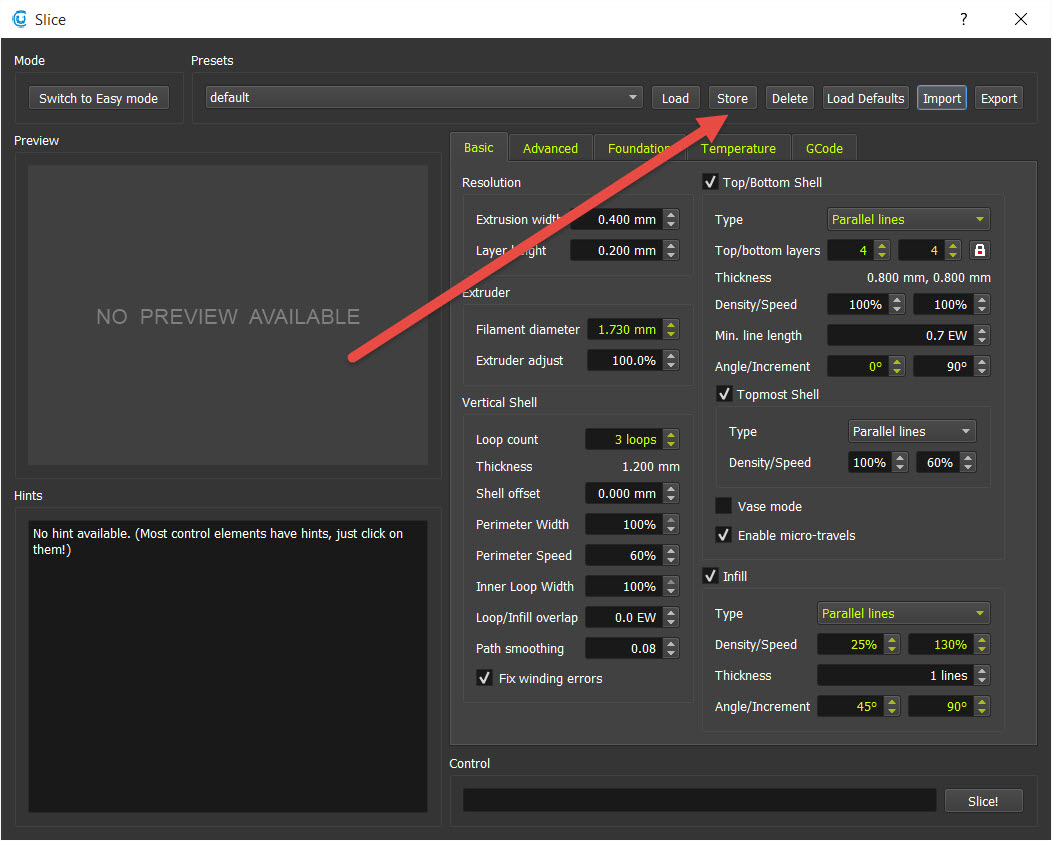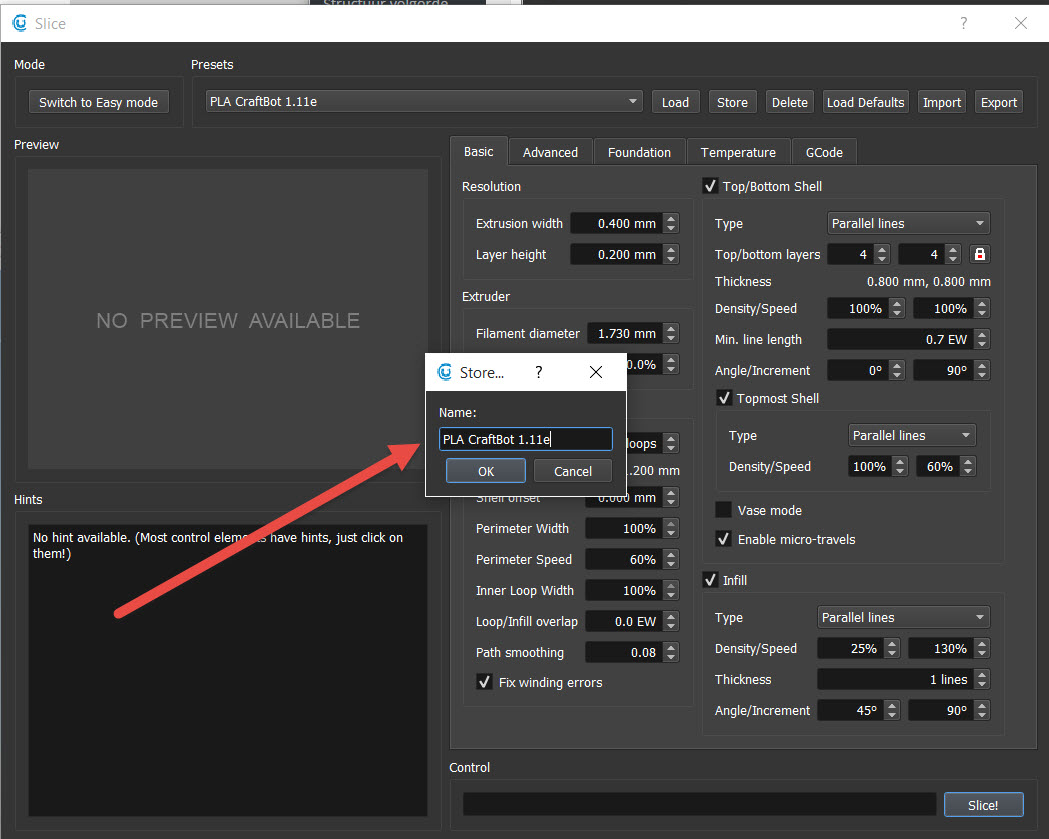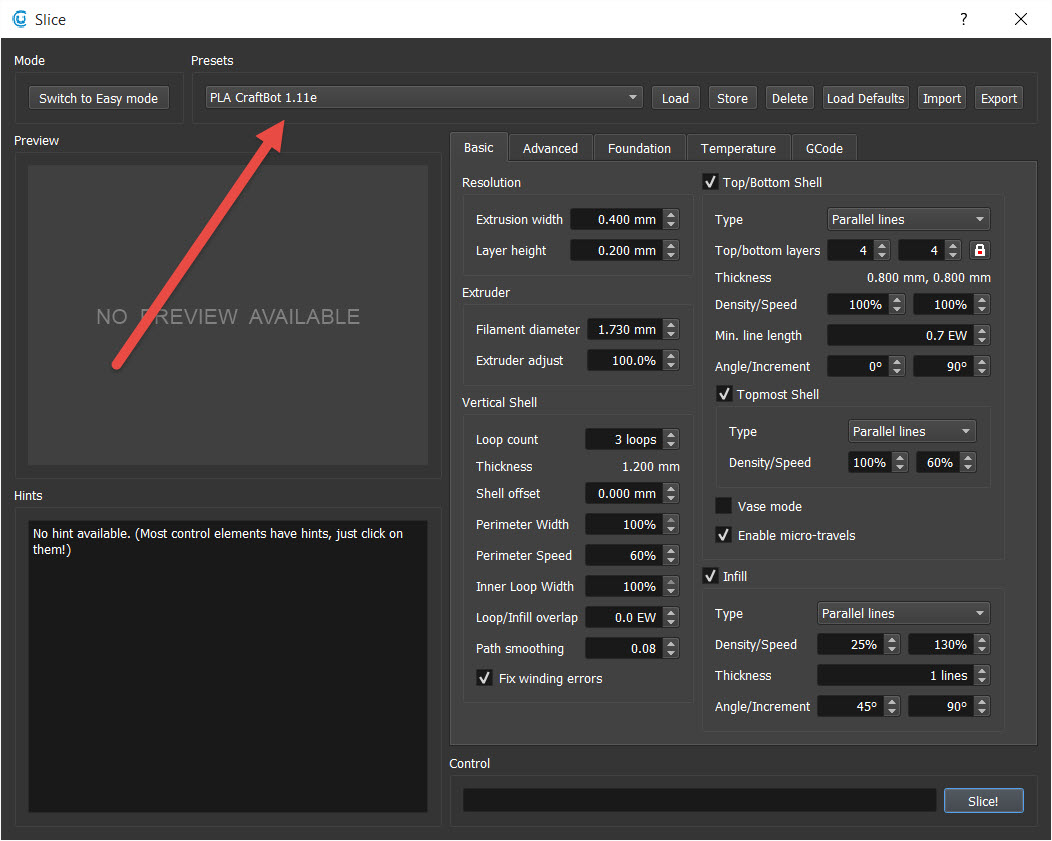Er is een wezenlijk betere firmware versie (8249) beschikbaar voor de CraftBot met geweldige acceleratie algoritmes. Hierdoor kan er twee maal zo snel geprint worden. Zie dit artikel betreffende de beta.
Met PLA hebben waren we met de nieuwe firmware 8249 in staat om met 160mm/s te printen! Dit betekent een enorme tijdwinst voor grote objecten als infill en de loops op een hogere snelheid geprint kunnen worden. Voor een mooie print zijn echter lagere waarden aan te bevelen.
De basis van de printsnelheid wordt bepaald door de “draw speed” op het”advanced” blad van Craftware. Wij houden de volgende snelheden aan:
- 80mm/s voor een snelle ‘draft’ print
- 60mm/s voor standaard print
- 40mm/s voor een hoogwaardige print.
Dit mede begrenst aangezien de support structuur op 150% van de “draw speed” wordt geprint. Bij 100mm/s is dat dus 150mm/s.
In Craftware 1.14 is deze setting aan te passen. Geadviseerd is om deze op 100% of 120% te zetten.
Gebruik voor het uploaden van de firmware CraftPrint 1.03 die met Craftware 1.13/14 geïnstalleerd wordt. Dit om problemen te voorkomen. Een algemeen artikel over het uploaden van firmware is hier te vinden.
Craftware 1.13/14 en CraftPrint 1.03 zijn hier te downloaden. (onderaan)
Stapsgewijze instructies over het updaten van firmware onderaan deze post te vinden!
Craftware is een bijzonder snel Slice programma: zeer nauwkeurig en veel instelopties. Craftware is niet open source, maar wel te configureren voor veel andere 3D printer types, zoals MakerBot, RepRap, Ultimaker.
Voor nu is Craftware alleen voor Windows betrouwbaar. De Mac versie kent nog problemen. Een Linux versie wordt niet verwacht. Als alternatief raden we KISSlicer aan, geschikt voor Windows / Mac / Linux. Wij gebruiken KISSlicer voor veel van onze 3D printen waar een hoogwaardige support structuur nodig is. Maar vooral ook omdat we het programma al heel lang gebruiken en het tevens geschikt is voor multi-colors prints voor onze andere printers. Voor informatie en ons profiel voor KISSlicer/CraftBot, klik hier.
Voor architectonische modellen (en technische prints met dunne wandjes en veel eilandjes) gebruiken we echter CraftWare. Door de volgorde van printen per laag ontstaan er meer consistente prints dan de andere vier slicers die we gebruiken. Zie tevens dit artikel.
Instellingen voor de “options” knop van Craftware 1.13/1.14
Vergeet niet via de “options” knop van CraftWare de volgende instellingen te maken / controleren
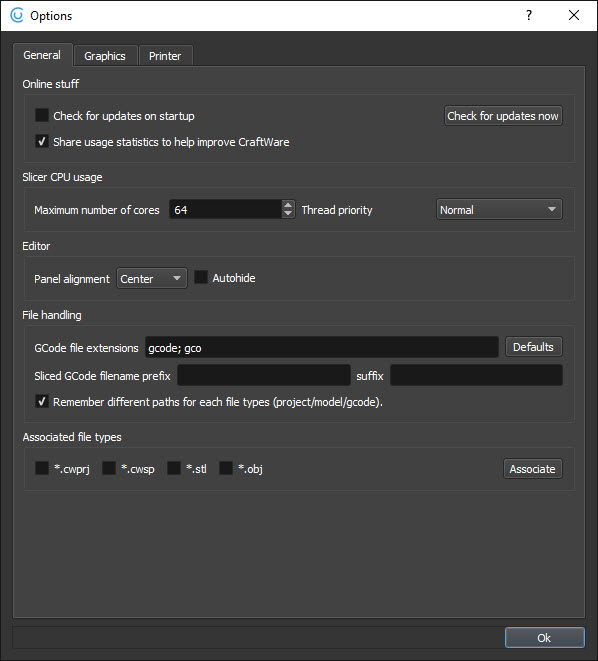
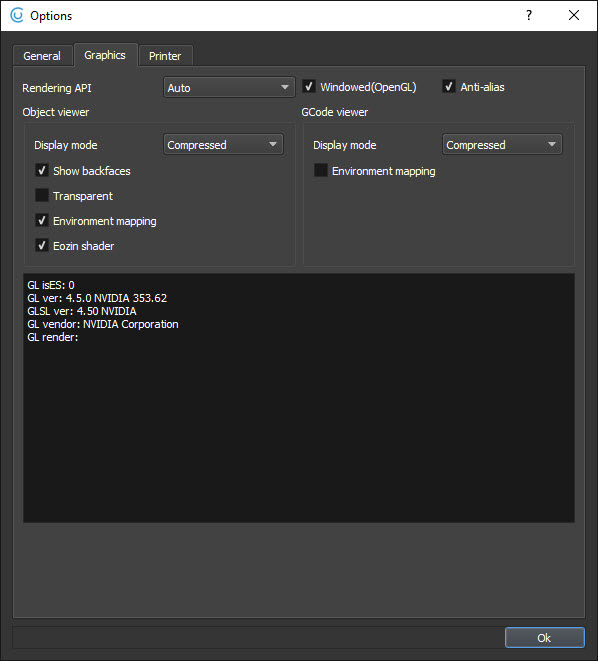

Getest profiel voor PLA/ABS/PETG/SBS downloaden voor CraftWare 1.13/1.14 en firmware 8249 en hoger.
We hebben onze profielen aangepast voor de nieuwe firmware en tevens opmerkingen van gebruikers verwerkt. Deze profielen zijn een basis: voor specifieke prints of resultaten zullen er settings moeten worden aangepast. Graag horen we opmerkingen of vragen om e.e.a. fijn te tunen.
PLA/PETG/ABS profiel: Craftbot.nl-versie-A-1.14 PLA, PETG, ABS
Voor een uitgebreide set profielen (ingepakt in een .rar bestand) voor verschillende Nozzle maten, flexible filament, Nylon, Laywood e.d, klik hier.
Voor Chrome: rechts klikken op de link en “save link als” klikken.
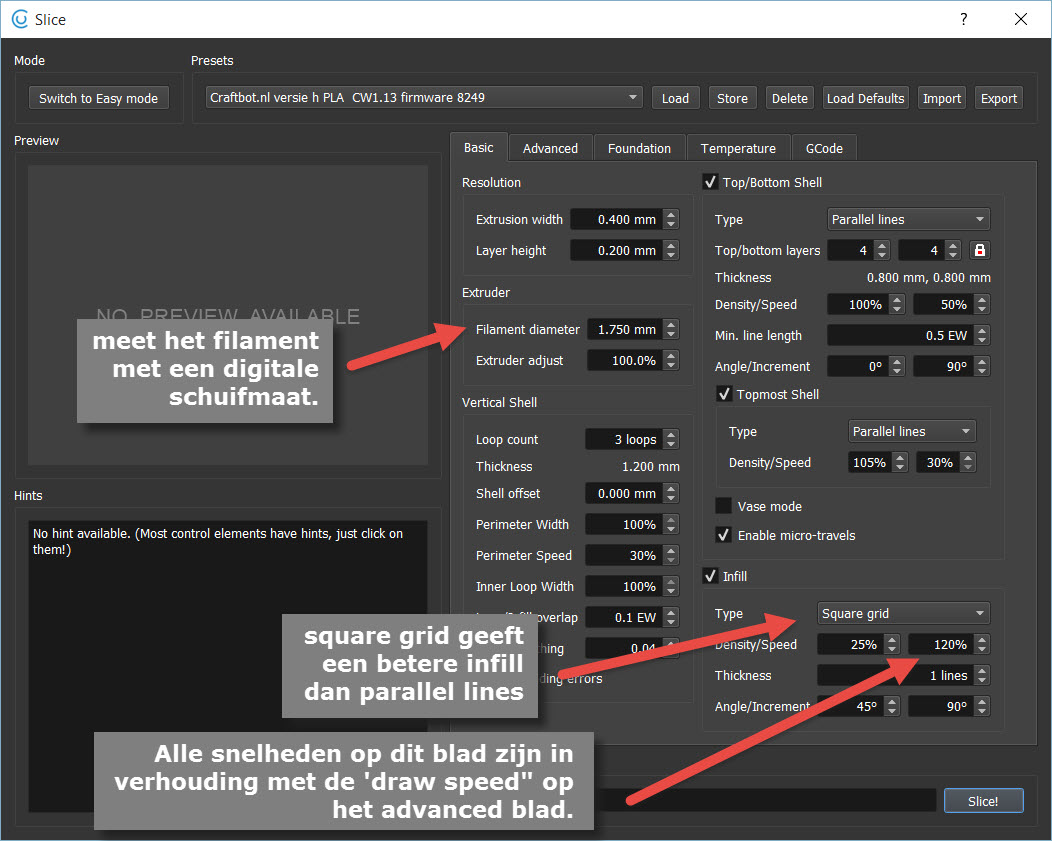
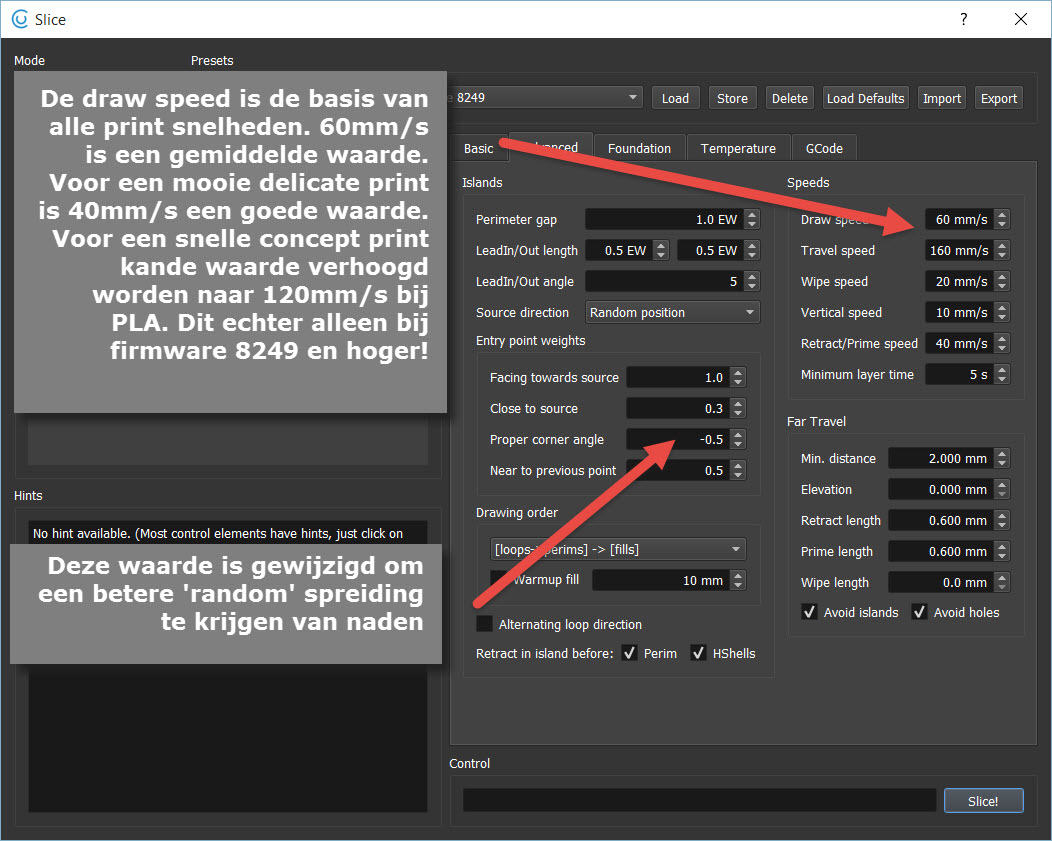
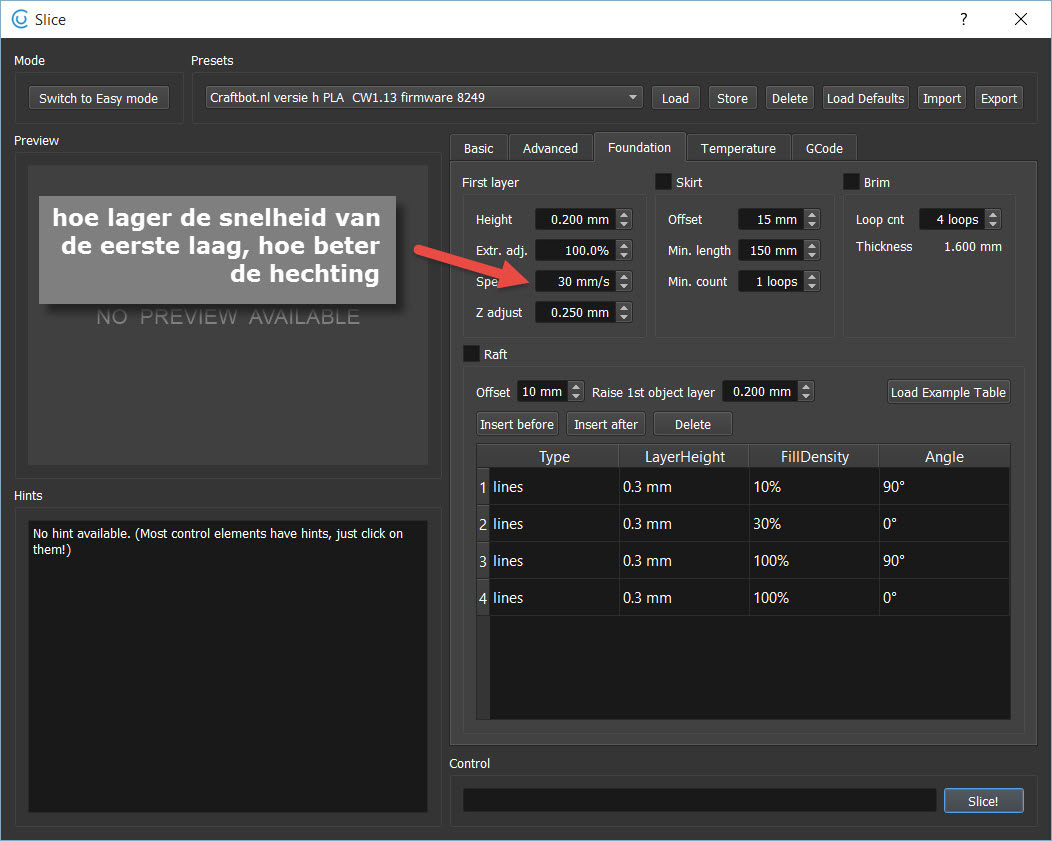
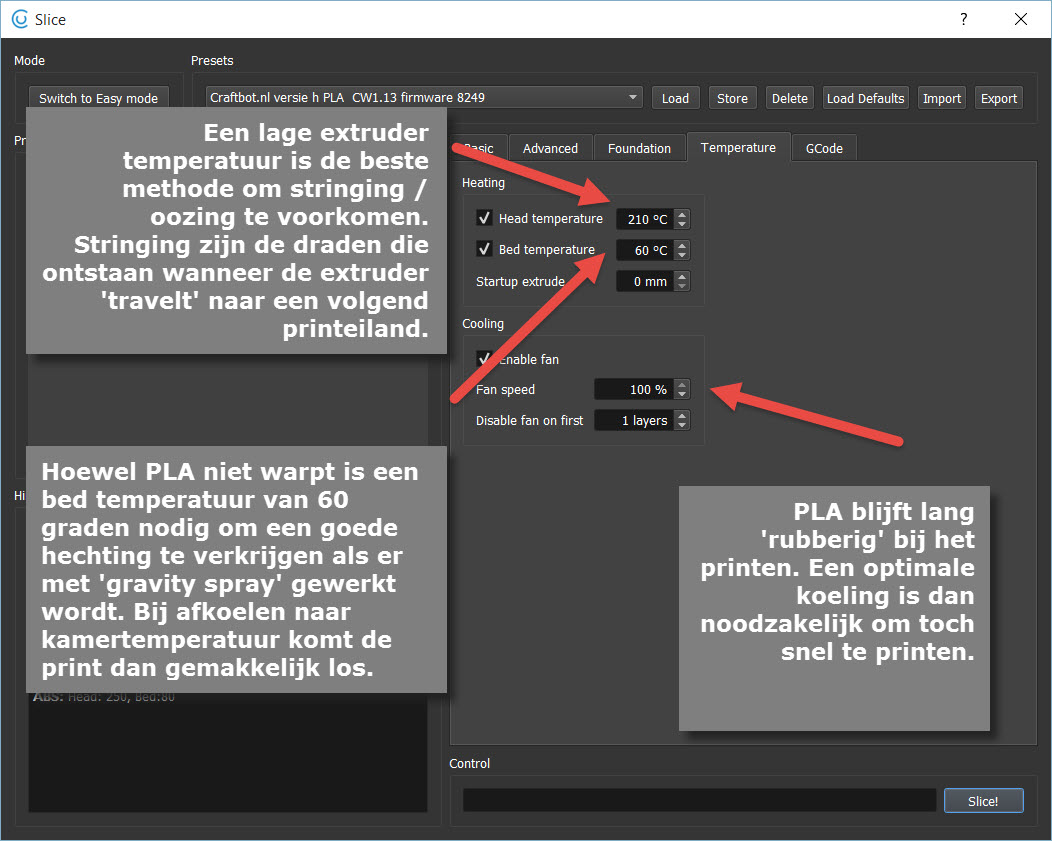
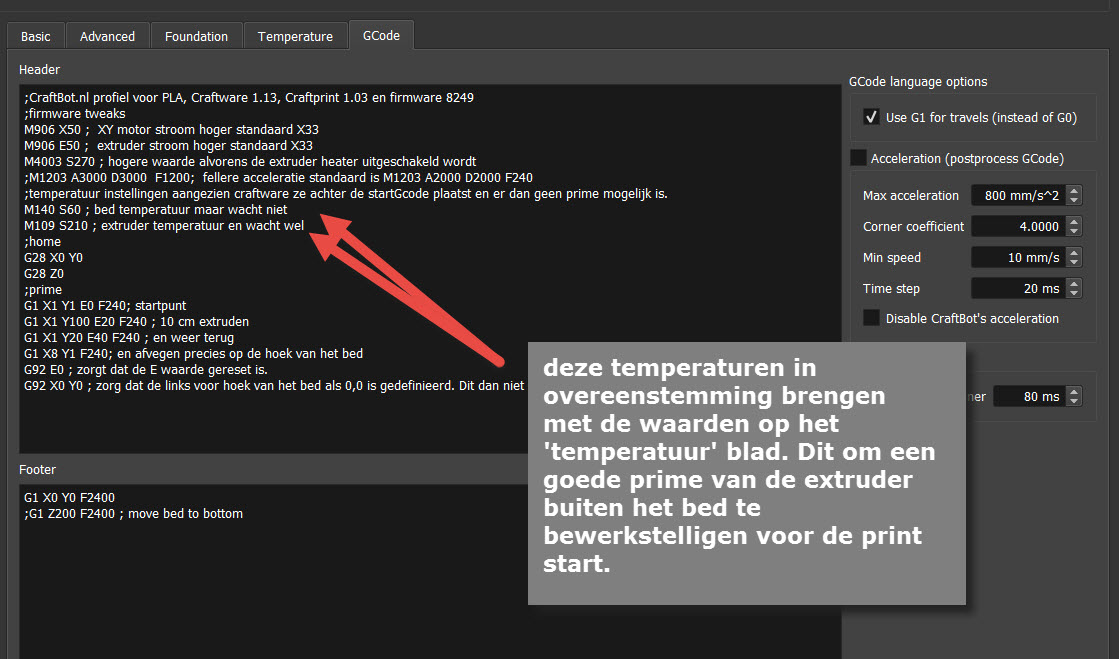
Voor een stapsgewijze beschrijving hoe een nieuw profiel in te laden in CraftWare: zie verder onder.
Dit deel voor gevordenen:
In de startGcode zijn er een aantal firmware tweaks opgenomen die actief zijn. Sommige zijn inactief doordat er een “;” teken voor is geplaatst.
Mocht u opties niet willen gebruiken, dan van die regel een “;” toevoegen.
Een en ander is getest maar wordt niet aangeraden voor beginners om meteen aan te passen. Wacht daar beter mee tot u meer ervaren bent.
- M906 X50 ; XY motor stroom hoger standaard X33
- M906 E50 ; extruder stroom hoger standaard X33
- M4003 S270 ; hogere waarde alvorens de extruder heater uitgeschakeld wordt
- ;M1203 A3000 D3000 F1200; fellere acceleratie standaard is M1203 A2000 D2000 F240
En in de End Gcode kan evt het bed aan einde print naar de bodem van de CraftBot gestuurd worden.
- ;G1 Z200 F2400 ; move bed to bottom
Er staan diverse tips voor CraftWare in onze support sectie. Ook het oplossen van specifieke problemen komen aan bod.
Download CraftWare hier. (onderaan de pagina) . De instellingen van onze profielen gaan uit van CraftWare 1.13/1.14
Download de handleiding (Engels) voor de CraftBot hier.
Hieronder een stapsgewijze handleiding hoe een profiel in te laden in Craftware:
1: Klik met de rechter muisknop op het bovengenoemd profiel en klik op “Save Link as”
2: Save het profiel op een plek op de PC waar u het terug kan vinden. Bijvoorbeeld het bureaublad.
3: Open Craftware en klik op de knop “slice”
4: Klik dan op de knop “Import”
5: Browse naar de plek waar u uw profiel zojuist heeft gedownload en klik erop.
6: Klik in CraftWare op de knop “Store”.
7: En geef het profiel een herkenbare naam. Het beste lijkend op de naam van het profiel dat u gedownload heeft. Dus bijvoorbeeld CraftBot PLA 1.13h of iets dergelijks. Als u het profiel later aanpast voor een specifieke print, bijvoorbeeld met een andere laaghoogte, dan kunt u het profiel het beste zodanig hernoemen zodat u die specifieke instellingen herkend. Bijvoorbeeld PLA CraftBot 1.13h 0.1mm laaghoogte.
8: Daarna kunt u in CraftWare dat profiel selecteren om uw object met de nieuwe instellingen te slicen.
Firmware updaten met CraftPrint 1.03
Voor nu kan alleen windows gebruikt worden (of een virtuele machine met windows) om met CraftPrint firmware te uploaden. Sporadisch komt het voor dat de upload stopt en u met een “dode” of “gebrickte” CraftBot blijft zitten. Dit valt op te lossen, maar vergt soms tijd en inspanning. Laadt dan ook alleen nieuwe firmware op als u niet dringend moet printen!
Stappen betreffende het uploaden van nieuwe firmware:
- zet de CraftBot en de windows PC/Laptop aan,
- Sluit de USB kabel nog niet aan.
- Zorg dat de laptop/PC een internet verbinding heeft
- Download en installeer CraftWare 1.13 en de bijbehorende CraftPrint 1.03 hier.
- sluit de USB kabel aan tussen de CraftBot en de PC/ laptop
- Zorg dat de bijbehorende drivers worden geïnstalleerd en gezien.
- Open CraftPrint 1.03
- klik op de drie stipjes rechtsonder
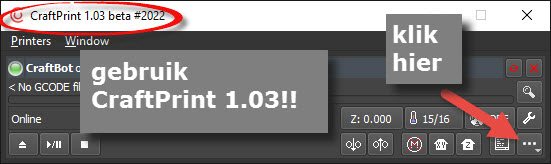
- klik op ‘update CraftBot firmware”
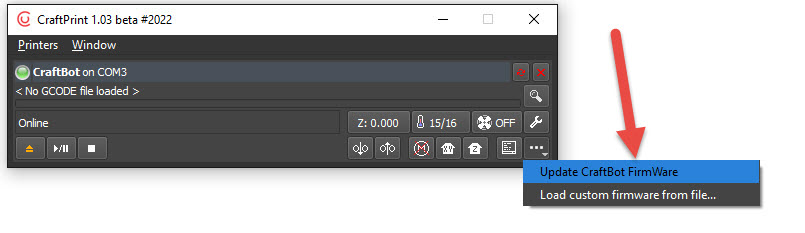
- klik op “install Firmware” Alle lichten van de CraftBot gaan uit en de firmware wordt via het internet gedownload.
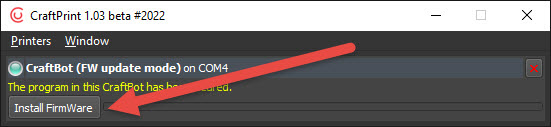
- Hierna volgen er verschillende berichten: eerst wordt de hoofd printplaat geupdate en dan LCD printplaat.
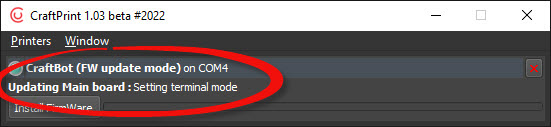
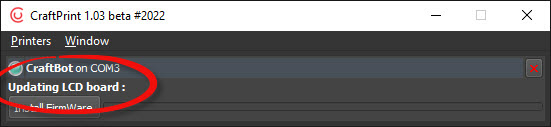
Mocht het proces stoppen tijdens het updaten, dan biedt deze post hoop en troost (onderste deel). Als de tips niet helpen, graag ons mailen!
Bart